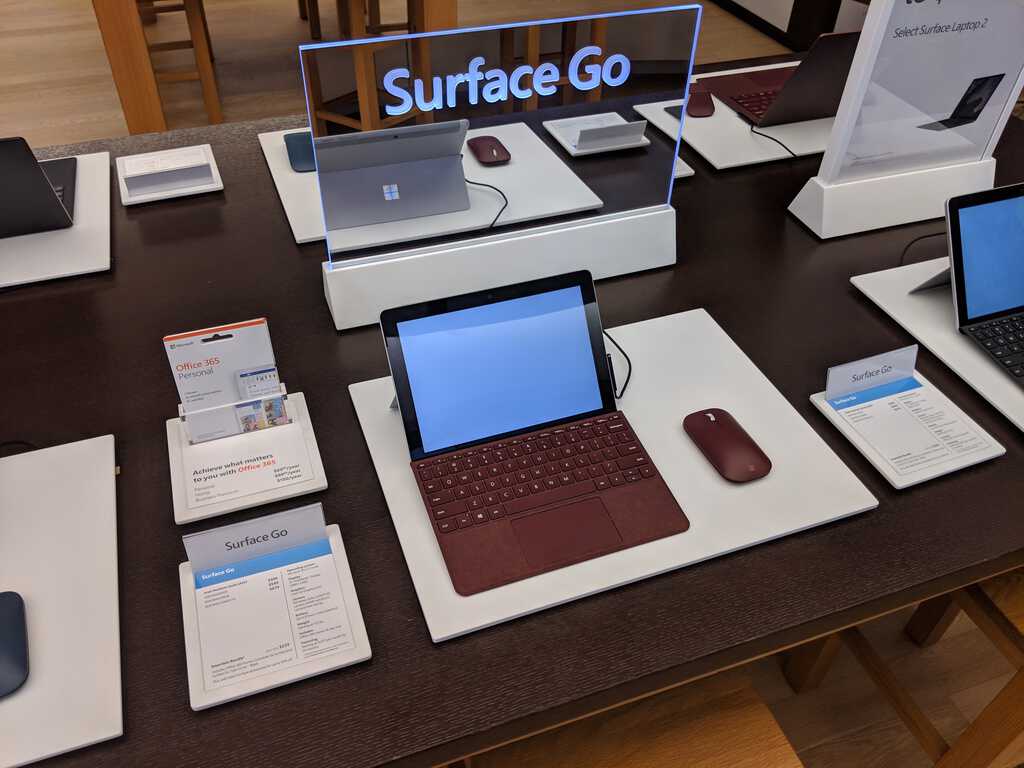Como Remover Informações Salvas do Autofill do Firefox

Remova informações salvas do Autofill do Firefox seguindo estes passos rápidos e simples para dispositivos Windows e Android.

Se você quiser ter paz de espírito e esquecer o incômodo de gerenciar dezenas de senhas diariamente, pegue um gerenciador de senhas . Essas ferramentas hospedam todas as suas senhas em um único local, ajudando você a simplificar o processo de login. Tudo o que você precisa fazer é certificar-se de não esquecer a senha do gerenciador de senhas ou a senha mestra.
Existem várias ferramentas de gerenciamento de senha que você pode escolher, e 1Password é uma ótima escolha. Mas os usuários às vezes podem obter um erro de autenticação misterioso ao tentar fazer login em suas contas 1Password. Vamos ver como você pode solucionar esse problema.

Lembre-se de que os erros de autenticação geralmente ocorrem depois que você altera a senha da sua conta . Mais especificamente, depois de fazer login, a mensagem de erro de autenticação aparece na tela, solicitando que você insira seu endereço de e-mail, a chave secreta e outros detalhes adicionais. No entanto, quando você insere exatamente a mesma senha usada para fazer login, pode obter um novo erro de autenticação.
Se você tiver várias contas 1Password, certifique-se de usar o endereço de e-mail usado inicialmente para criar sua conta principal. Além disso, certifique-se de usar a chave secreta correta associada à sua conta.
Costumo alternar entre os layouts de teclado em inglês (EUA) e francês (França) no meu computador. E às vezes me esqueço de mudar o layout. Layouts de teclado diferentes podem usar arranjos de teclas diferentes. Simplificando, talvez você não esteja inserindo os caracteres que pensa que está digitando. Clique no ícone do idioma do teclado e altere-o, se necessário.
Use um documento em branco do Bloco de notas para se certificar de que está inserindo as credenciais corretas para sua conta 1Password.
Se você não conseguir fazer login usando o aplicativo independente, verifique se consegue fazer login usando o navegador da web. Acesse https://my.1password.com/signin , insira suas credenciais e verifique os resultados. Tente fazer o login em uma guia privada e verifique se você percebe alguma melhoria.
Se o problema persistir, atualize seu navegador e desative todas as extensões do navegador. Claro, você precisa manter a extensão 1Password ativa. Se esse problema for causado por outras extensões interferindo com 1Password, este método deve ajudá-lo a corrigi-lo.
Permita que seu PC defina as configurações de data e hora automaticamente. As páginas da Web que você visita, incluindo 1Password, usam essas informações para avaliar os riscos de segurança provenientes de sua solicitação de conexão. Se você estiver usando configurações incorretas de data e hora, os alertas de segurança do 1Password irão disparar, bloqueando sua tentativa de login.
Vá para Configurações e clique em Hora e idioma .
Selecione Data e hora e ative as duas opções que permitem ao computador definir a hora e o fuso horário automaticamente.
Em seguida, aperte o botão SyncNow para sincronizar o relógio com o servidor de horário. Além disso, certifique-se de que seu computador esteja sincronizado com o servidor time.windows.com .
VPN e ferramentas de segurança, como antivírus e firewalls, podem interferir com o 1Password, impedindo o serviço de autenticá-lo. Portanto, desligue sua VPN e desative seu antivírus e firewall. Em seguida, verifique se o erro de autenticação persiste. Se você conseguir entrar no 1Password sem receber aquela mensagem de erro, habilite seus programas de segurança novamente.
Se você estiver tendo problemas para entrar em sua conta 1Password, verifique o layout do teclado e certifique-se de digitar os caracteres corretos. Em seguida, tente entrar na web e verificar as configurações de data e hora. Se o problema de login persistir, desative a VPN e o software de segurança. Você encontrou outros problemas ou erros específicos de login do 1Password? Conte-nos mais sobre sua experiência nos comentários abaixo.
Remova informações salvas do Autofill do Firefox seguindo estes passos rápidos e simples para dispositivos Windows e Android.
Windows 11 vs. MacOS – Descubra algumas das principais diferenças entre esses sistemas operacionais para ajudá-lo a escolher seu dispositivo.
Impeça que um aviso comum apareça ao abrir arquivos por meio de um hiperlink nos arquivos do Microsoft Office 365.
Configure o Chrome para limpar cookies ao sair para melhorar a segurança, eliminando os cookies assim que você fecha todas as janelas do navegador. Veja como.
No Windows 10, o recurso Histórico de Arquivos permite fazer backup de cópias de arquivos e pastas para proteger locais, caso você exclua algo acidentalmente. De
Para remover o PIN da conta no Windows 10, vá para Configurações > Contas > Opções de entrada e remova o PIN do Windows Hello.
Aqui estão duas maneiras de remover uma senha de conta no Windows 10 ao usar uma conta da Microsoft ou uma conta local.
No Windows 10, você pode ABRIR rapidamente uma PORTA no FIREWALL usando a Segurança do Windows. Veja como fazer isso e as etapas para fechar a porta.
Já falamos sobre como começar a usar o Spybot - Search & Destroy e você aprendeu os recursos básicos mais importantes para manter seu computador
O Chrome vem com uma ferramenta secreta chamada Chrome Cleanup e foi projetada para remover malware do seu PC com Windows 10. Veja como usá-lo.
Você pode usar estas etapas para verificar se o seu computador tem um chip Trusted Platform Module (TPM) para habilitar o Drive Encryption ou o BitLocker no Windows 10
No Windows 11, você pode proteger seu computador contra vírus e hackers gratuitamente com muitas das ferramentas integradas. Aqui está tudo o que você precisa saber.
O Microsoft Security Essentials, o antivírus gratuito popular entre os usuários de PC, foi atualizado para a versão 4.0. Esta última versão pode ser instalada em
Muitos formatos de arquivo de arquivo, ZIP, RAR, 7Z, TAR, GZ, e a lista continua... Os usuários não conseguem mais acompanhar. O Windows vem com uma ferramenta embutida
Você pode habilitar a verificação em duas etapas em sua conta da Microsoft nas configurações de opções de segurança avançadas. Você também pode desativar o recurso.
Os usuários do Android e da Apple têm uma maneira de rastrear e bloquear seus dispositivos remotamente. Você pode fazer o mesmo com qualquer PC com Windows 10. Encontre Meu Dispositivo no Windows 10 usa
O Windows 10 agora pode bloquear aplicativos potencialmente indesejados e aqui está como habilitar o recurso a partir da versão 2004.
No Windows 10, existem mais maneiras do que nunca de fazer login em seu computador. Você pode optar por usar uma senha, um código PIN ou usar o Windows Hello e seu sistema biométrico
A Segurança do Windows (anteriormente conhecida como Central de Segurança do Windows Defender) é um ótimo começo para ver se o seu dispositivo Windows 10 está funcionando perfeitamente. No Windows
Existem várias maneiras de bloquear seu PC com Windows 10, mas você sabia que o faz com um atalho na tela que você cria? Criar um atalho para bloquear seu
Você tem alguns arquivos RAR que deseja converter em arquivos ZIP? Aprenda como converter arquivo RAR para o formato ZIP.
Você precisa agendar reuniões recorrentes no MS Teams com os mesmos membros da equipe? Aprenda como configurar uma reunião recorrente no Teams.
Mostramos como mudar a cor do destaque para texto e campos de texto no Adobe Reader com este tutorial passo a passo.
Neste tutorial, mostramos como alterar a configuração de zoom padrão no Adobe Reader.
O Spotify pode ser irritante se abrir automaticamente toda vez que você inicia o computador. Desative a inicialização automática seguindo estes passos.
Se o LastPass falhar ao conectar-se aos seus servidores, limpe o cache local, atualize o gerenciador de senhas e desative suas extensões de navegador.
O Microsoft Teams atualmente não suporta a transmissão nativa de suas reuniões e chamadas para sua TV. Mas você pode usar um aplicativo de espelhamento de tela.
Descubra como corrigir o Código de Erro do OneDrive 0x8004de88 para que você possa voltar a usar seu armazenamento em nuvem.
Está se perguntando como integrar o ChatGPT no Microsoft Word? Este guia mostra exatamente como fazer isso com o complemento ChatGPT para Word em 3 passos fáceis.
Mantenha o cache limpo no seu navegador Google Chrome com esses passos.











![Melhor ZIP com PeaZip e esqueça os formatos de arquivo de arquivo [Download] Melhor ZIP com PeaZip e esqueça os formatos de arquivo de arquivo [Download]](https://cloudo3.com/resources1/imagesv4/image-479-0828180957518.jpg)